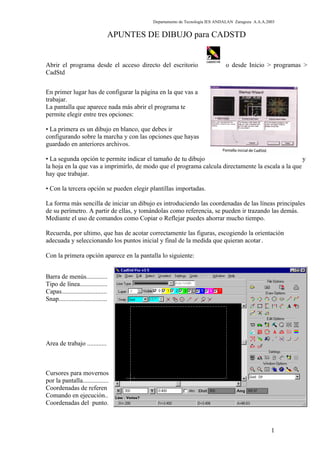
Cadstdap
- 1. Departamento de Tecnología IES ANDALAN Zaragoza A.A.A.2003 APUNTES DE DIBUJO para CADSTD cadstd.lnk Abrir el programa desde el acceso directo del escritorio o desde Inicio > programas > CadStd En primer lugar has de configurar la página en la que vas a trabajar. La pantalla que aparece nada más abrir el programa te permite elegir entre tres opciones: • La primera es un dibujo en blanco, que debes ir configurando sobre la marcha y con las opciones que hayas guardado en anteriores archivos. • La segunda opción te permite indicar el tamaño de tu dibujo y la hoja en la que vas a imprimirlo, de modo que el programa calcula directamente la escala a la que hay que trabajar. • Con la tercera opción se pueden elegir plantillas importadas. La forma más sencilla de iniciar un dibujo es introduciendo las coordenadas de las líneas principales de su perímetro. A partir de ellas, y tomándolas como referencia, se pueden ir trazando las demás. Mediante el uso de comandos como Copiar o Reflejar puedes ahorrar mucho tiempo. Recuerda, por ultimo, que has de acotar correctamente las figuras, escogiendo la orientación adecuada y seleccionando los puntos inicial y final de la medida que quieran acotar. Con la primera opción aparece en la pantalla lo siguiente: Barra de menús............. Tipo de línea................. Capas............................ Snap.............................. Area de trabajo ............ Cursores para movernos por la pantalla................ Coordenadas de referen Comando en ejecución.. Coordenadas del punto. 1
- 2. Departamento de Tecnología IES ANDALAN Zaragoza A.A.A.2003 Barra de menús: Contiene todos los comandos en menús desplegables Tipo de línea (Line Type): Es una lista desplegable que permite elegir el tipo de línea. Las líneas son trazadas según el tipo que esté seleccionado en el momento de dibujarlas Capas: Son como planos superpuestos y transparentes en los que podemos dibujar con diferentes colores. Cada objeto permanece en la capa que estaba activa en el momento de crearlo. Las capas son siete y pueden estar visibles o no, según se desee. En la barra Snap tenemos dos opciones : - Snap:En el primer desplegable: (Grid): Se dibuja siguiendo una red definida; (Angle): Las líneas siguen la orientación del ángulo marcado en el segundo desplegable; (None): El dibujo no se adapta a la malla. - Referencia a objetos: para introducir coordenadas remitiéndolas a otros puntos de entidades ya dibujadas ( insertar en el punto marcado el elemento que tenemos pulsado en ese momento) Barra de estado, situada en la parte inferior : - En la primera línea: Coordenadas de referencia.En general son las del ultimo punto introducido. Puedes escribirlas directamente. Si se activa la casilla Abs, son las del origen 0,0. La casilla Dist , nos indica la medida de la última línea trazada; y la Ang , el ángulo en relación al eje X (horizontal). Los ángulos se leen siguiendo el sentido contrario a las agujas del reloj. - En la segunda línea: Comando en ejecución - En la tercera línea Coordenadas del punto actual. La casilla Dist , nos indica la medida de la línea que estamos trazando; y la Ang , el ángulo en relación al eje X. En la casilla Dist, se lee la diagonal del rectángulo , el radio del círculo y el de la elipse En el recuadro SETTINGS podemos configurar las siguientes variables Malla (Grid) : Size (Tamaño) , Separación de la cuadrícula (ancho y alto) ; Offset, Coordenadas del origen ; Grid: On (Normal) , malla visible ; Grid: Off, malla oculta . Medidas: Unidades a utilizar (pulgadas o milímetros); Angulos (minutos-segundos, decimal); Decimales en cada caso; Forma de las flechas Tipo de línea (Line Type) dibujamos con el tipo de línea que esté seleccionado en ese momento Tipo de letra: Tamaño ; Texto inclinado (Slant) Papel : Dimensiones: Normalizadas o personalizadas; Orientación: horizontal o vertical ; Escala ; Coordenadas de origen Forma del cursor, más o menos grande 2
- 3. Departamento de Tecnología IES ANDALAN Zaragoza A.A.A.2003 Para que todos los valores anteriores se guarden pulsamos en En el recuadro File Options tenemos las opciones de archivo Abrir un archivo existente Guardar el archivo abierto Guardar con otro nombre el archivo abierto Imprimir el archivo abierto En el recuadro Draw Options (Opciones de Dibujo) podemos emplear ayudas para dibujar: Un arco, marcando el centro y los extremos Un arco pasando por tres puntos Un arco, marcando los extremos y el punto medio Una circunferencia, colocar en el centro y pulsar ratón, desplazar el radio y pulsar Una elipse, marcar el centro, ambos ejes y un ángulo Una línea , marcar principio y final Una polilínea , segmentos consecutivos con diferente orientación Una polilínea curva (splines) segmentos consecutivos con diferente orientación y uniones redondeadas Flecha indicadora Un rectángulo, se definen mediante los vértices opuestos Cotas (Dimensiones) pueden ser verticales, horizontales e inclinadas Para insertar texto, en cualquier posición y orientación 3
- 4. Departamento de Tecnología IES ANDALAN Zaragoza A.A.A.2003 Para insertar archivos sobre el dibujo. Una vez seleccionado y abierto el archivo, picar dos veces sobre el punto que queramos que aparezca. Si picamos la segunda vez en otro punto el archivo saldrá inclinado. Normalmente aparece fuera del área de trabajo y seleccionado. Hay que reducirlo y trasladarlo al lugar deseado. En el recuadro( Edit Options ) podemos editar y modificar Copiar elemento o parte del dibujo sobre el mismo dibujo Mover elemento o parte del dibujo sobre el mismo dibujo Borrar elemento o parte del dibujo Simplificar , por ejemplo, un rectángulo en cada uno de sus lados Rotar elemento o parte del dibujo Reflejar en vertical, permite realizar figuras simétricas Reflejar en horizontal, permite realizar figuras simétricas Escalar , permite aumentar o disminuir la escala del dibujo Matriz rectangular, realiza una cuadrícula más o menos compacta, partiendo de un elemento y la forma de colocarlo Matriz polar, genera una figura circular, dependiendo del elemento y del centro de referencia Modificar texto Tipo de línea, cambia el tipo de línea Capa , podemos crear o modificar una capa determinada Entidad, permite modificar la forma del dibujo En el recuadro Windows Options (Opciones de ventana) podemos: Ampliar el área de dibujo Reducir el área de trabajo 4
- 5. Departamento de Tecnología IES ANDALAN Zaragoza A.A.A.2003 Centrar , nos permite centrar el dibujo en la pantalla Zoom de ventana, amplía la zona del dibujo que se marca Zoom total, vuelve a mostrar el dibujo en la posición anterior a pulsar zoom de ventana Redibujar, es conveniente pulsarla después de cualquier modificación en el dibujo Propiedades , muestra las características del elemento marcado 5
